設定・トラブル
050IP電話設定(手動設定)|ADSLモデム-SVIII|OCNドットフォン(050IP電話)を利用する|ADSL
ADSL回線でOCNドットフォン(050IP電話)を利用する場合の、ADSLモデム-SVIIIの050IP電話設定方法をご案内します。
- ADSL
-
OCNドットフォン(050IP電話)を利用する
「OCNドットフォン/OCNドットフォン300」の提供終了について
2025年5月31日をもちまして、「OCNドットフォン/OCNドットフォン300」のサービスを終了しました。詳しくは、OCNの050IP電話サービスの提供終了についてをご参照ください。
OCN ADSL「フレッツ」の提供終了について
2026年1月31日(土)をもって、OCN ADSL「フレッツ」はサービス提供を終了させていただきます。詳しくは、以下のリンクをご参照ください。
手順
- OCNドットフォン(050IP電話)の設定を行うには、インターネット接続設定が完了している必要があります。
- STEP
- 1/10
ブラウザーを起動します。
アドレスバーに 192.168.1.1 と入力し、[Enter]または[return]キーを押します。
- STEP
- 2/10
ユーザー名とパスワードの入力画面が表示されます。
以下の表を参照して入力し、[OK]をクリックします。
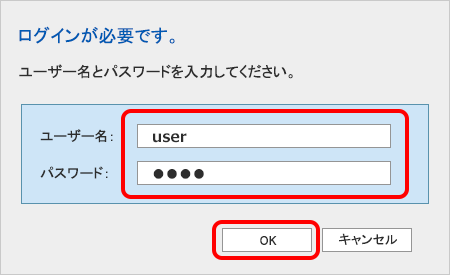
| ユーザー名 | user と入力 |
|---|---|
| パスワード | user と入力 |

- STEP
- 3/10
[基本設定]画面が表示されます。
左メニューの[IP電話関連詳細]-[IP電話設定]をクリックします。
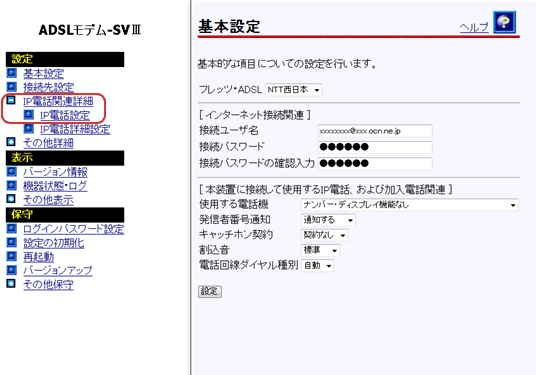
- STEP
- 4/10
[IP電話設定]画面が表示されます。
以下の表を参照して設定し、[設定]をクリックします。
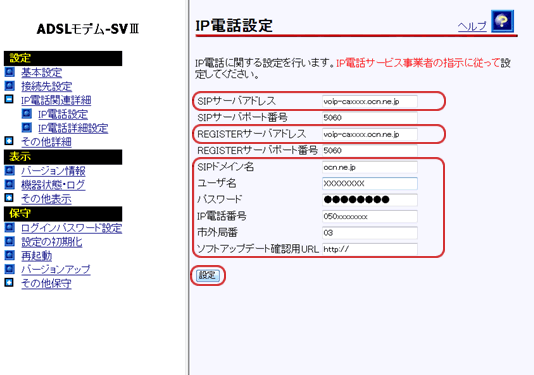
| SIPサーバアドレス | VoIPサーバを入力(例:voip-ca****.ocn.ne.jp) |
|---|---|
| REGISTERサーバアドレス | VoIPサーバを入力(例:voip-ca****.ocn.ne.jp) |
| SIPドメイン名 | サービスドメインを入力(例:ocn.ne.jp) |
| ユーザ名 | ドットフォン接続用ID(VoIPユーザID)を入力 |
| パスワード | ドットフォン接続用パスワード(VoIPユーザパスワード)を入力
|
| IP電話番号 | VoIP電話番号を入力 |
| 市外局番 | お住まいの地域の市外局番を入力
|
| ソフトアップデート確認用URL | http:// と入力 |

OCNドットフォン(050IP電話)の設定情報がわからない場合
OCNからお客さまへお送りしている[OCN会員登録証]に記載しています。
会員登録証の紛失時は、以下のリンクを参照してください。
- STEP
- 5/10
左メニューの[基本設定]をクリックします。
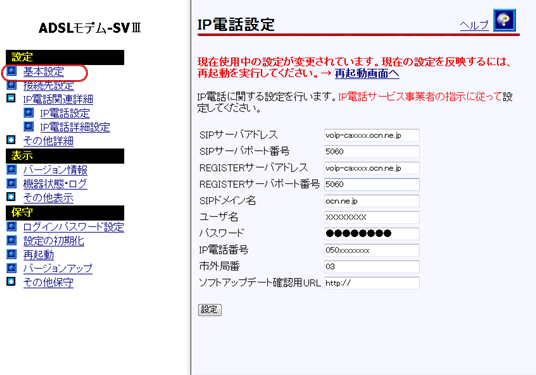
- STEP
- 6/10
[基本設定]画面が表示されます。
以下の表を参照して設定し、[設定]をクリックします。
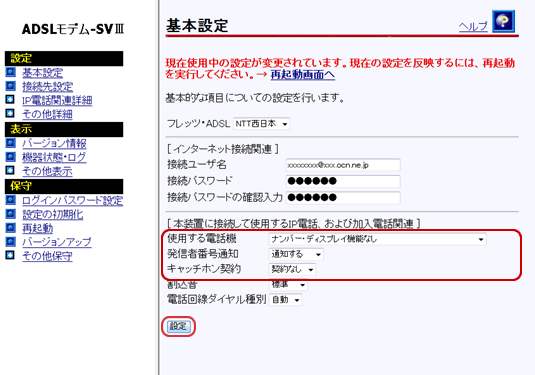
| 使用する電話機 | 050電話番号への着信時に相手の電話番号を表示する場合は、[ナンバー・ディスプレイ機能あり]を選択
|
|---|---|
| 発信者番号通知 | 050電話番号を相手に通知する場合は、[通知する]を選択 |
| キャッチホン契約 | NTT東日本・NTT西日本のキャッチホンをご契約の場合は、[契約あり]を選択 |
- STEP
- 7/10
画面上部の[再起動画面へ]をクリックします。
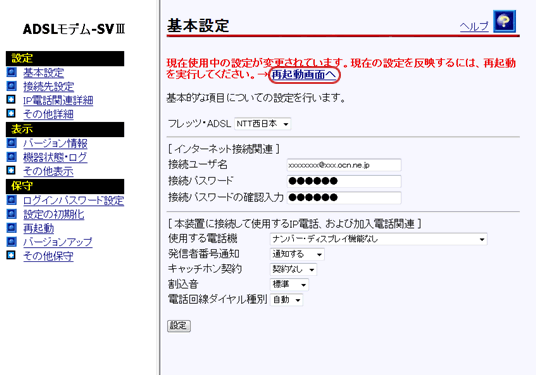
- STEP
- 8/10
[再起動]画面が表示されます。
[再起動]をクリックします。
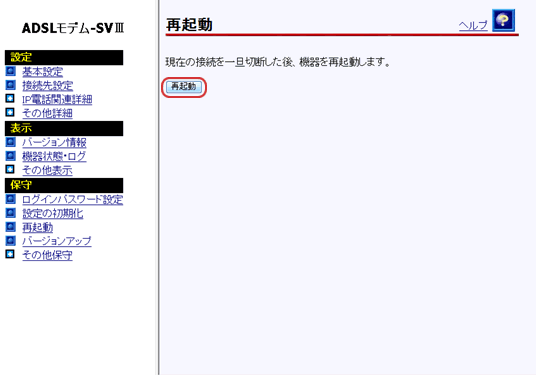
- STEP
- 9/10
ADSLモデム-SVIIIが再起動します。
[アラーム]ランプが消灯しましたら、[再表示]をクリックします。
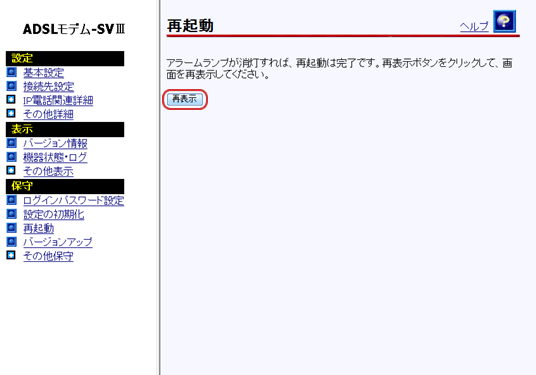
- STEP
- 10/10
[VoIP]ランプが緑点灯することを確認し、設定完了です。
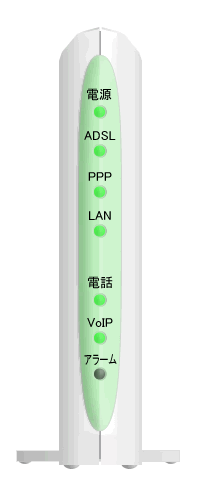
続けてOCNドットフォン(050IP電話)の開通確認を行う場合は、以下のページへお進みください。
 アンケートにご協力をお願いします
アンケートにご協力をお願いします
「疑問・問題は解決しましたか?」
アンケート
お客さまサポートサイトへのご意見・ご要望をお聞かせください。
ご意見・ご要望がありましたら、ご自由にお書きください。
※ご意見・ご要望は、お客さまサポートサイトの改善に利用させていただきます。
※お問い合わせにはお答えできかねますので、個人情報の入力はご遠慮ください。

※ 画面は一例です。ご利用のOS・ブラウザーにより異なります。